Ahora ha sido bastante fácil acceder a las personas a través de sus teléfonos inteligentes.
Puede conectarse con cualquier persona con solo unos clics. Pero hay algunos números en su teléfono a los que llama con más frecuencia y se siente problemático marcar estos números.
Por lo tanto, aquí discutiremos cómo configurar el marcación rápida en Android y reducir este proceso a solo uno o dos clics para cada contacto.
¿Qué es la marcación rápida en un teléfono Android?
La marcación rápida es una función disponible en la mayoría de los dispositivos que permite a los usuarios hacer una llamada pulsando un número menor de teclas o botones.
Las personas que marcan diferentes números en un día serían una función útil para ellos. En su mayoría, los usuarios guardan estos números en la memoria de su teléfono para usarlos en el futuro.
Por lo general, se accede a estos números simplemente pulsando una tecla del teléfono seguido de códigos de uno o dos dígitos asignados por los usuarios a cada número.
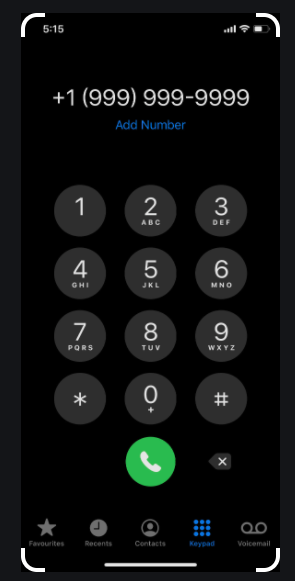
Cómo configurar la marcación rápida en Android?
Este es el proceso para configurar un dial en un dispositivo Android.
- Primero, abra su teléfono Android.
- A continuación, encontrará un icono de la aplicación del teléfono en la pantalla de inicio.
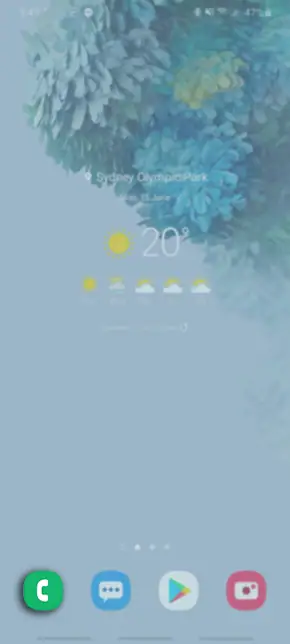
fuente de la imagen: samsung.com
- Ahora se mostrará un teclado de marcación.
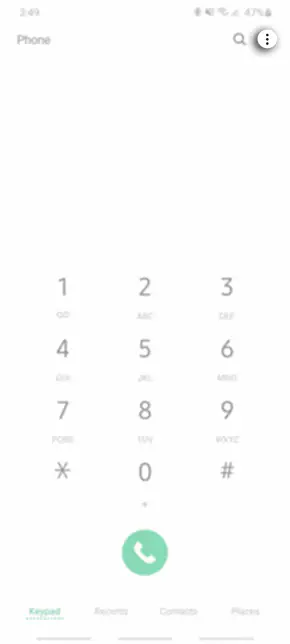
fuente de la imagen: samsung.com
- Después de eso, tienes que tocar el icono de desbordamiento de acción. Debe hacer clic en el icono de menú si no ve el icono de desbordamiento de acción. Si no hay ningún icono, significa que su teléfono no tiene la función de marcación rápida.
- Seleccione la configuración de marcación rápida o marcación rápida.
- El número 1 se considera el número del sistema de correo de voz de acuerdo con lo que la mayoría de los operadores configuran. Pero los números restantes del 1 al 9 estarán disponibles para el programa.
- Ahora tiene que tocar un elemento en blanco o sin usar de la lista. A continuación, toque el icono Añadir.
- Luego tienes que seleccionar un contacto para marcarlo rápido.
De esta manera, debe repetir los pasos 5 y 6 si desea agregar algunos contactos de marcación rápida más.
Debe presionar el icono de atrás o de inicio para salir de la pantalla de marcación rápida mientras agrega números.
Es muy sencillo usar el marcado rápido. Solo tienes que acceder a la aplicación del teléfono y mostrar el teclado de marcación.
Tiene que presionar un número en particular desde el teclado de marcación. El número de marcación rápida se marcará cuando suelte el dedo.
¿Cómo configurar una marcación rápida en Samsung?
Algunas personas se han enfrentado a algunos problemas al descubrir cómo agregar un marcado rápido en dispositivos Samsung como S3. Samsung también ha recibido la misma pregunta de varios usuarios.
Lo bueno es que la mayoría de los dispositivos Samsung permiten asignar novecientos noventa y nueve contactos a una marcación rápida.
-
Primero, visita las aplicaciones desde la pantalla de inicio de tu teléfono. El icono de su teléfono puede estar ubicado en la parte inferior izquierda de la pantalla de inicio. Por lo tanto, también puede ahorrarle un paso.
-
Ahora tienes que buscar el icono del teléfono. También puede acceder a él a través del icono de contactos.
-
Ahora toca la opción de menú. Será en forma de tres puntos.
-
Elija el «Marcación rápida». También estará en la parte inferior izquierda de la mayoría de los menús de dispositivos.
-
Ahora tienes que elegir la entrada personalizada del contacto en el marcado rápido. Tienes que tocar el botón «Agregar contacto» si es necesario o elegir un espacio de número vacío.
-
En el siguiente paso, debe elegir el contacto que desee. Debe presionar «Aceptar» si se le solicita. Debe repetir el paso 5 si desea agregar más contactos.
-
A continuación, debe mantener pulsado el número correspondiente del contacto para una marcación rápida. Obtendrá un «Toque de aire» del Samsung S4 en el que no tiene que hacer contacto físico con gritos.
¿Cómo configurar una marcación rápida con Google Voice?
Sería excelente si sabes que estás llamando a una de tus personas favoritas de la mejor manera posible, más barata y eficiente.
Google Voice ofrece una excelente manera de mantenerse en contacto sin acumular una gran factura de teléfono para aquellos que desean el lujo de hablar sin límites en planes de teléfono celular.
Pero nadie se interesa en revisar todos sus contactos y arreglar el número de Google Voice delante de cada número.
Google Voice proporciona un camino a su sucesor,project Fi, pero actualmente, los usuarios aún tienen acceso. No obtendrá Project Fi de todos los operadores.
Configurar el número de voz de Google en contactos es uno de los métodos para marcar rápidamente un teléfono Android.
Para esto, solo tiene que insertar una pausa con la letra » p » o coma y después de eso, complete el número que desea en el marcado rápido.
Además, sigue siendo viable, aunque algunos de los usuarios han informado de problemas después de usarlo. Aquí hemos explicado un enfoque simple y fácil.
- En el primer paso, tienes que enviar una solicitud a los contactos para probar tu número de Google Voice.
- Cada vez que alguien envíe un mensaje de texto a tu número de voz de Google, Google asignará un ID único que comenzará con el número 406. Facebook Instagram: Cuando tengas un número nuevo, puedes invitar a todos a un evento en redes sociales como Facebook o Instagram. También puedes pedirles que incluyan su nombre para que te resulte fácil.
- Luego tienes que añadirlo a los contactos cada vez que recibas los 406 textos. Puede insertar el ID como segundo contacto móvil de la persona si está interesado. Ahora usarás Google Voice cuando llames a su nuevo número 406.
Configuración de Marcación Rápida Con El Dilema Sony Xperia:
Hay una ligera diferencia en el enfoque de Sony Xperia para agregar un contacto a la marcación rápida, pero no demasiado.
Estos pequeños cambios también pueden hacer que las cosas parezcan complicadas hasta que se expliquen bien.
- Primero, toque el icono del teléfono en la pantalla de inicio. También puede elegir otra forma de agregar contactos a la pantalla de inicio, que es comenzar sosteniendo el dedo en cualquier espacio desocupado.
- En el siguiente paso, tienes que tocar el icono de menú.
- Pero si está utilizando el método cuando tiene que presionar la pantalla de inicio durante mucho tiempo, definitivamente desea tocar en las aplicaciones y luego en los accesos directos.
- A continuación, debe elegir la Configuración de Marcación rápida. O también puede tocar en el «Marcación directa».
- Ahora tiene que tocar el icono agregar que está junto al número del marcador que desea usar. En estos pasos, no es obligatorio utilizar el «Dial directo».
- En los pasos finales seleccione el contacto. Puede que tengas que desplazarte para encontrarlos.
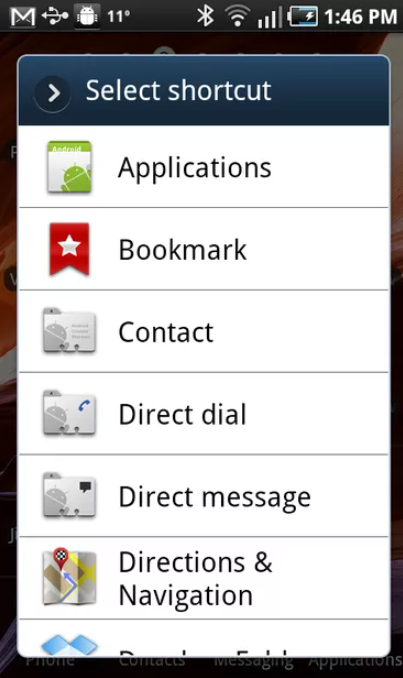
fuente de imagen: cnet.com
Dial directo en el Método de Sándwich de helado:
De acuerdo con Wikipedia, el 3,4% de los usuarios siguen usando el Sándwich de helado.
A un buen número de usuarios les resulta confuso cómo configurar la marcación rápida.
Si desea asignar el marcado rápido entre 1 y 9 números, es posible que tenga que someterse a un ligero cambio estándar, pero obtendrá los mismos resultados.
También puede encontrarlo mejor como muchos otros. El concepto de widgets ha sido introducido por Android 1.0.
El motivo de un widget es ofrecer información rápida y un acceso fácil a la configuración o las aplicaciones.
- Primero, debe abrir el icono principal de la aplicación. Es un icono central en la bandeja de su sistema.
- Ahora tiene que buscar la opción de «Marcación directa». La » Marcación directa «debe estar a la derecha de la»Carpeta de Widgets».
- Después de eso, debe presionar el widget de «Marcación directa» hasta que vea una cuadrícula. Básicamente, la cuadrícula representa un número de secciones diferentes de la pantalla de inicio que pueden desplazarse.
- Ahora tienes que liberar el widget. Porque es posible que desee tener un contacto o contactos en la pantalla de inicio.
¿Cómo hacer una llamada con Marcación rápida?
Después de asignar un contacto a un número de marcación rápida, debe seguir los pasos a continuación para realizar una llamada con la ayuda del número de marcación rápida que acaba de crear.
-
Primero, abre la aplicación del teléfono.
-
A continuación, debe mantener pulsado el número de marcación rápida e iniciar la llamada.
En caso de que haya creado el número de marcación de dos dígitos, debe seguir estos pasos.
- Primero, abra la aplicación móvil.
- Ahora tiene que tocar el primer dígito del número de marcación rápida.
-
Ahora mantenga pulsado el último dígito e inicie la llamada.
Por ejemplo, si está interesado en llamar al número de marcación rápida 25, debe tocar 2 y después de eso, debe tocar y mantener presionado 5.
Cómo eliminar un número de Marcación rápida?
Debe seguir los pasos a continuación si desea eliminar la asignación de marcación rápida:
- Primero, tienes que abrir la aplicación móvil.
- Luego, simplemente toque en los ajustes más de la esquina superior derecha.
- Ahora elija los números de marcación rápida.
- Luego, toque el signo menos rojo junto a la ubicación de marcación rápida que desea eliminar.
¿Cómo configuro la marcación rápida en Celkon?
Aquí está el proceso de Marcación rápida establecido en Celkon:
- Primero, debe marcar el número de acceso y luego esperar el mensaje.
- Después de eso, debe ingresar el número PIN y esperar el mensaje.
- Ahora tiene que marcar «#» «2» «#» y un número de marcación rápida del 1 al 9″#», luego un número de destino»#». Su número será confirmado por el sistema.
¿Cómo configuro la marcación rápida en mi teléfono AT&T?
- Primero, presione 74# desde el tono de marcado.
- Después de eso, debe presionar un código de marcación rápida de un dígito del 2 al 9 en el segundo tono de marcación si desea asignar un número determinado.
- Luego debe marcar el número de teléfono de 10 dígitos para el código que ha seleccionado. Cuando escuche los tonos cortos, el número se almacenará.
- Debe repetir los pasos del 1 al 3 si desea agregar más números.
¿Cómo agregar Pausas Al Marcar un Número?
En una marcación de teléfono Android, un número es un proceso interactivo.
Porque cuando escribes el número tienes que tocar el icono de un teléfono para marcar. El número se expulsará del sistema Android al instante.
Debe conocer el comando de marcación de pausa secreta si desea pausar el número a medida que se marca.
Debe seguir las instrucciones que se explican a continuación si desea insertar una pausa.
- Primero, escriba el número que desea marcar.
- Después de eso, tienes que entrar en la pausa y tocar el icono de desbordamiento de acción.
- En algunos de los dispositivos, tienes que tocar el icono de Menú para ver el menú emergente.
- Seleccione un comando adecuado para introducir una pausa en un número marcado. Para agregar el comando pausa de 2 segundos, debe insertar la coma en este número específico. Cuando marque la coma desde su teléfono, tomará dos segundos de tiempo y luego tendrá que marcar el resto del número. El comando agregar espera insertará un punto y coma en ese número. Se mostrará un mensaje cuando el teléfono marque punto y coma.
- Ahora necesita continuar componiendo números.
Una vez hecho todo, debe marcar un número. Cuando se encuentra con la coma, pausará los 2 segundos después de que marque el resto del número.
El teléfono le pide que continúe cuando se encuentre el punto y coma.
Debe tocar el botón ACEPTAR o sí si desea continuar marcando el resto del número.
Debe recordar que uno de los beneficios de una ROM personalizada es que no está cargada con bloatware y puede ajustar o controlar el contenido de su teléfono.
- Descargar Marcador uno
Se puede descargar gratis. Puede marcar rápidamente asociando contactos a los números de su teclado o utilizando el T9 predictive.
Además, también ofrece características de la organización automática que admite SMS y correo electrónico presionando durante mucho tiempo el contacto y también permite la configuración personalizada.
- Descargar ExDialer
Solo puede obtener este software de forma gratuita en la versión de prueba. Es un software fácil de usar y ofrece una serie de opciones de búsqueda.
También es compatible con varios idiomas y también puede usarlo para llamadas directas o mensajes de texto con solo deslizar un dedo.
- .Descargar Dialer y contactos RocketDial
También se puede descargar y usar de forma gratuita. Es bastante fácil de personalizar.
Además, obtendrá opciones de restauración y copia de seguridad. Números de marcación rápida del 1 al 99 y filtros inteligentes.
¿Cómo configurar la marcación rápida en Android 11?
El proceso para configurar una marcación rápida en Android 11 es el mismo que se explicó anteriormente.
Tienes que abrir el teclado de marcación de tu dispositivo Android 11. Los números del 1 al 9 estarán disponibles para el programa de marcación. Ahora solo tienes que elegir un contacto para marcarlo rápido.
¿Cómo configurar la marcación rápida en Android 12?
El proceso ya se ha indicado anteriormente. Primero, abre tu dispositivo Android 12.
Después de eso, abra el teclado de marcación. Para el programa de marcación, tendrá los números del 1 al 9. A continuación, simplemente seleccione un número para configurar la velocidad de marcación.

Conclusión final:
Si desea configurar un marcación rápida en sus dispositivos Android, especialmente si tiene un dispositivo Samsung.
Aquí hemos explicado algunos de los métodos más confiables.
Hay varios métodos disponibles para hacer esto, pero al final, depende de su dispositivo y de los métodos que encuentre cómodos.